Grazie a WhatsApp Web, siamo in grado di utilizzare la piattaforma di comunicazione su diversi dispositivi diversi dai nostri smartphone. Di solito è preferito per PC e Mac, ma sapevi che puoi utilizzare la funzione anche sul tuo iPad? In questa guida ti mostreremo come utilizzare WhatsApp Web sul tuo iPad!
WhatsApp Web è un’estensione basata sul Web dell’applicazione mobile WhatsApp che consente agli utenti di accedere ai propri account WhatsApp sui propri computer desktop o laptop. Rispecchia le conversazioni e i messaggi dall’app mobile sullo schermo del computer, facilitando agli utenti la comunicazione con i propri contatti mentre lavorano sui propri computer. Fortunatamente, c’è anche un modo per usarlo sul tuo iPad!
Come utilizzare WhatsApp Web sul tuo iPad: spiegato
Se sai come utilizzare la funzione sul tuo PC o Mac, allora hai abbastanza familiarità con il processo. WhatsApp crea codici QR per le persone che desiderano eseguire il mirroring delle proprie conversazioni su altri dispositivi, ed è lo stesso anche per gli iPad. Ecco come vedere WhatsApp Web sul tuo iPad:
- Aprire Safari sul tuo iPad.
- Tipo web.whatsapp.com nel URL bar e vai al sito web. Lascia la pagina aprire.
- Se vedi la home page precedente, aggiorna finché non vedi il file “Carica sito desktop” opzione.
- Sul tuo smartphone, apri WhatsApp.
- Vai a Impostazioni in basso a destra dello schermo.
- Rubinetto Dispositivi collegati.
- Rubinetto Collega un dispositivo.
- Scansiona il codice QR che si trova sullo schermo del tuo iPad.
- Vedrai tutte le tue conversazioni sullo schermo del tuo iPad.
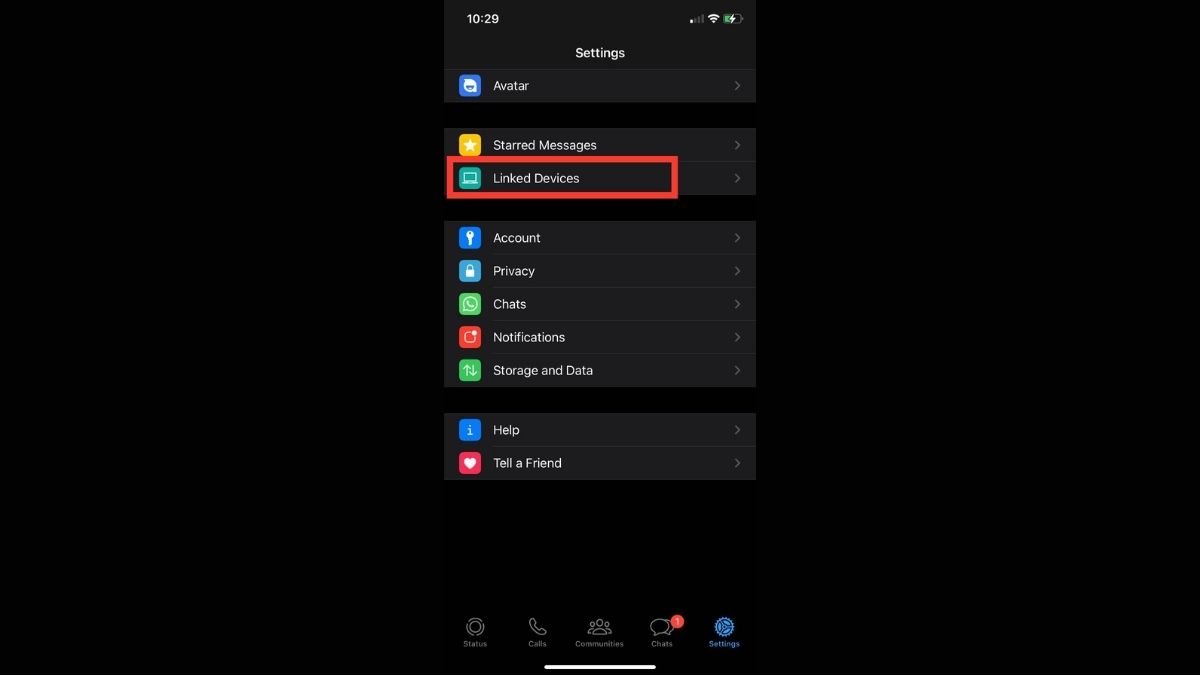
Ora, creiamo un collegamento in modo che tu possa accedervi facilmente in futuro. Ricorda che a volte i tuoi dispositivi potrebbero perdere la connessione, quindi potresti dover scansionare nuovamente il codice QR. Per creare un collegamento WhatsApp sul tuo iPad, procedi nel seguente modo:
- Vai a WhatsApp ragnatela sul tuo iPad.
- Vicino al URL barra, toccare il Condividere icona, che assomiglia a un quadrato con una freccia rivolta verso l’alto.
- Rubinetto Aggiungere alla schermata Home.
- Rubinetto Aggiungere.
Questi passaggi ti aiuteranno a creare un’icona di WhatsApp sulla schermata iniziale del tuo iPad. Quando lo tocchi, ti porterà alla pagina Web di WhatsApp.
Come faccio a sapere se sto utilizzando lo scanner QR integrato in WhatsApp?
WhatsApp ha le proprie misure di sicurezza e il codice QR è solo una di queste. Sul tuo smartphone, vai su WhatsApp e tocca Impostazioni. Seleziona “Dispositivi collegati”, quindi devi utilizzare l’opzione “Collega un dispositivo” nell’elenco. In questo modo, saprai che stai utilizzando lo scanner QR integrato in WhatsApp.
Anche la scansione del codice QR corretto potrebbe essere importante in termini di sicurezza. Se stai utilizzando il sito Web ufficiale, non c’è nulla di cui preoccuparsi. Assicurati che il sito web in cui vedi il codice QR sia web.whatsapp.com. Finché utilizzi il sito Web ufficiale, utilizzerai il codice QR integrato.
Posso accedere alle mie chat di WhatsApp Web senza scansionare il codice QR?
Tecnicamente puoi farlo utilizzando un’applicazione di terze parti, ma potrebbe non essere la più sicura. Questo processo richiede alcune misure di sicurezza e un codice QR è una di queste. Se desideri eseguire il mirroring delle tue conversazioni sul tuo iPad, ti consigliamo di utilizzare un codice QR per completare il processo in sicurezza.
Grazie per essere un lettore di TechGeneration. Il post Come usare WhatsApp Web sul tuo iPad? è apparso per la prima volta su TechGeneration.

